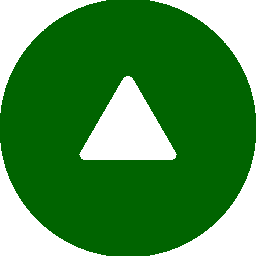|
|
基礎浮き上がり抵抗重量直接入力 |  |
| 入力▶直接入力 ▶基礎▶抵抗重量 | ||
 ダイアログ
ダイアログ

| 項 目 | 説 明 |
|---|---|
| X方向 抵抗重量(kN) |
GLより下の基礎重量による浮き上がり抵抗力を入力する方向をチェックします。 「浮き上がらない」、「抵抗重量」のいずれか。 「浮き上がらない」を選択した場合、浮き上がりません。 上部構造による浮き上がり抵抗力は1階柱脚までの軸力(1階壁下部重量、 1階床重量含む)とGLより上の基礎立上がり部分重量を用います。 入力がなければ自動計算します。 |
| Y方向 抵抗重量(kN) |
| ※ | ダイアログには、前回設定した内容が表示されます。 |
 説 明
説 明
同じ位置に重複して配置した場合は、後で配置した内容に置き換わります。
 サブメニュー
サブメニュー
コマンドの横にある▶をクリックするとサブメニューが表示され、コマンドを実行することができます。
 |
 操 作
操 作
 配置
配置
- 基礎浮き上がり抵抗重量を設定する位置にカーソルを合わせクリックすると、
基礎浮き上がり抵抗重量が設定されます。
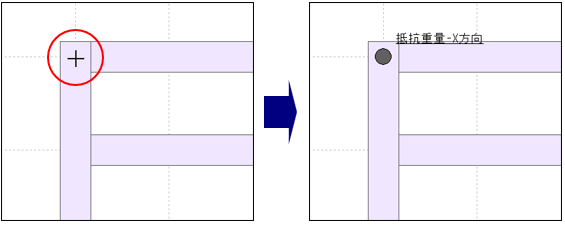
※ 各節点ごとに配置します。 - 右クリックしてダイアログを表示します。
[キャンセル]ボタンをクリックし、コマンドを解除します。
※ ダイアログが画面に表示されている状態で、 伏図の作業ウィンドウ内を右クリックしてもコマンドを解除します。
 削除
削除
- サブメニューから[
 抵抗重量の削除]を選択します。
抵抗重量の削除]を選択します。 - 削除したい基礎浮き上がり抵抗重量にカーソルを合わせクリックすると、
基礎浮き上がり抵抗重量が削除されます。
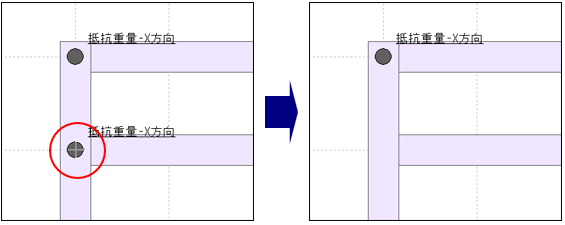
また、ドラッグしながら削除する範囲を指示すると、一度に複数の基礎浮き上がり抵抗重量を削除することができます。
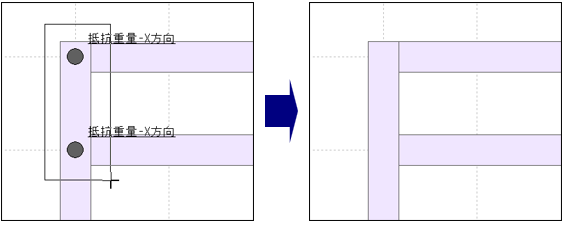
- 伏図の作業ウィンドウ内を右クリックし、コマンドを解除します。
※ キーボードの[Esc]キーを押して、コマンドを解除することもできます。